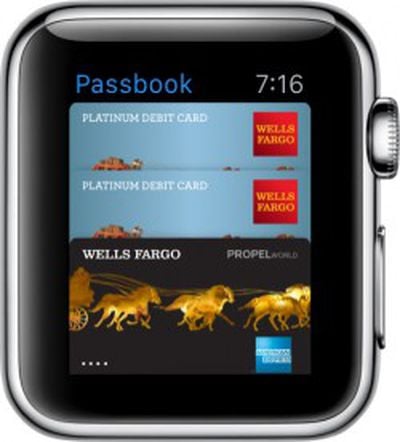 Компания Apple ограничила использование Apple Pay моделями iPhone 6 и 6 Plus из-за необходимости наличия чипа NFC, который отсутствует в старых телефонах. Это означало, что Apple Pay был доступен только владельцам новых iPhone с момента его появления в октябре 2014 года.
Компания Apple ограничила использование Apple Pay моделями iPhone 6 и 6 Plus из-за необходимости наличия чипа NFC, который отсутствует в старых телефонах. Это означало, что Apple Pay был доступен только владельцам новых iPhone с момента его появления в октябре 2014 года.
Одно из главных преимуществ Apple Watch заключается в том, что они позволяют использовать Apple Pay на некоторых старых моделях iPhone, поскольку имеют тот же чип NFC, что и iPhone 6 и 6 Plus. Если у вас есть Apple Watch и iPhone 5, 5c или 5s, теперь вы можете использовать Apple Pay и часы для безопасных покупок в розничных магазинах.
Для тех из вас, у кого еще не было возможности использовать Apple Pay, мы написали руководство, которое подробно объясняет, как настроить его на ваших часах.
Настройка Apple Pay
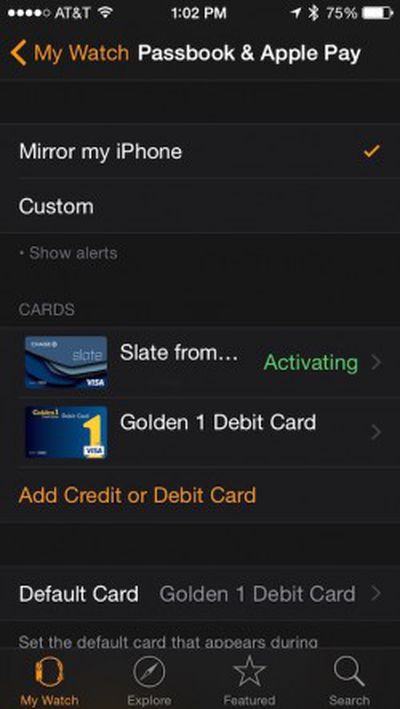
Даже если вы уже используете Apple Pay на iPhone 6, вам нужно будет добавить свои кредитные и дебетовые карты в Apple Pay для Apple Watch. Вы можете добавить до восьми карт.
- Откройте приложение Apple Watch на своем iPhone, затем выберите «Мои часы».
- Выберите «Passbook и Apple Pay».
- Нажмите «Добавить кредитную или дебетовую карту».
- Apple автоматически предложит вам ввести код безопасности кредитной карты, которая привязана к iTunes и App Store. Если вы не хотите использовать эту карту, выберите «Добавить другую кредитную или дебетовую карту».
- Когда появится видоискатель камеры, расположите свою кредитную или дебетовую карту в рамке. Приложение отсканирует карту на предмет соответствующей информации.
- Если карта не сканируется автоматически, вы можете ввести информацию вручную.
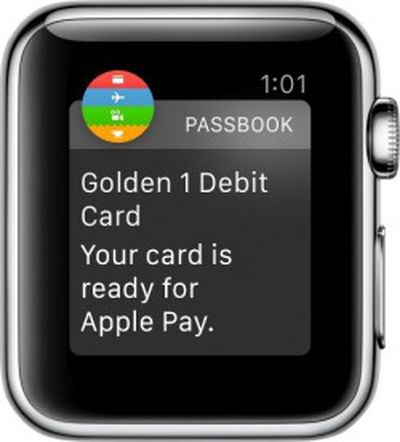
После добавления карты вы увидите, что она отображается как «активируется». После активации вы получите уведомление на Apple Watch о том, что карта готова к использованию с Apple Pay.
Использование Apple Pay
Когда будете готовы, отправляйтесь в один из участвующих розничных магазинов. При оплате просто откройте приложение Passbook и Apple Pay на Apple Watch и выберите карту, которую хотите использовать.

При появлении запроса дважды нажмите боковую кнопку (кнопка, обычно используемая для доступа к списку избранных контактов). Убедитесь, что вы находитесь близко к считывающему устройству, чтобы оно зарегистрировало ваши Apple Watch с помощью беспроводной связи ближнего поля.
Удаление кредитных карт
Вы можете удалить кредитные карты из Apple Pay через приложение на Apple Watch. Нажмите, чтобы выбрать карту, затем сильно нажмите, чтобы удалить ее из списка. Вы также можете удалить карту с помощью приложения Apple Watch на iPhone.
Если ваши Apple Watch утеряны или украдены
Поскольку Apple еще не добавила функцию «Найти мои Apple Watch», вам, вероятно, следует начать с удаления информации о кредитной карте с Apple Watch.
- Войдите в свою учетную запись на icloud.com.
- Выберите «Настройки», затем «Мои устройства».
- Выберите Apple Watch и нажмите «Удалить все».
- Вы также можете заблокировать свои карты, позвонив напрямую в ваш банк или эмитенту кредитной карты.
Использование Passbook
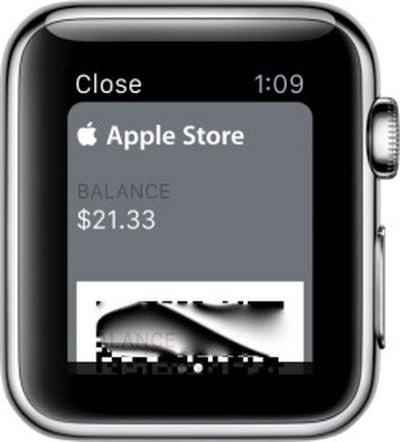
В том же приложении вы можете использовать свои карты лояльности и подарочные карты Passbook. Настройте карты на своем iPhone с помощью приложения Passbook.
Когда вы находитесь рядом с магазином, для которого у вас сохранена карта в Passbook, вы получите уведомление на Apple Watch. Нажмите на уведомление, чтобы открыть Passbook и прокрутите до нужной карты. Когда будете готовы, покажите штрих-код на Apple Watch сотруднику, который будет сканировать вашу карту.
Если вы измените порядок или удалите старые карты в Passbook на своем iPhone, все изменения будут отражены на Apple Watch.
Сервис бесконтактных платежей Apple использует функцию безопасности, которая создает уникальный номер учетной записи устройства, присваиваемый картам после их установки в Apple Pay. Эти зашифрованные номера карт, а также динамический код безопасности для конкретной транзакции используются в платежных терминалах вместо ваших фактических номеров кредитных карт. Таким образом, не только ваша транзакция становится более безопасной от проблем с хакерскими атаками, но и ваша личная информация больше не передается продавцу.

















